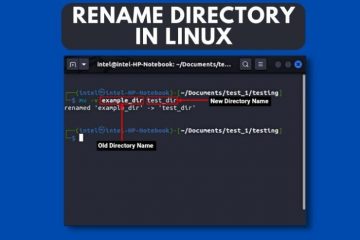iOS 15 hiện đã ra mắt, ít nhất là ở dạng beta công khai. Và nếu bạn muốn tải xuống bản beta công khai iOS 15 đó, chúng tôi chắc chắn có thể hướng dẫn bạn cách thực hiện. Nhưng chỉ cần đảm bảo rằng bạn biết những gì bạn đang tham gia.
Chúng tôi sẽ thảo luận kỹ hơn về vấn đề này trong Thực hành iOS 15 beta , nhưng Apple không đùa khi gọi đây là phần mềm beta. Mặc dù chúng tôi không gặp phải quá nhiều lỗi khi thử nghiệm với phiên bản beta của mình, nhưng chúng tôi nhận thấy rằng một số tính năng vẫn đang được phát triển rất nhiều. Cũng không có gì đảm bảo rằng các ứng dụng bạn phụ thuộc vào mỗi ngày sẽ hoạt động hoàn hảo. Nói cách khác, hãy dùng thử bản beta nếu bạn tò mò về tất cả các tính năng mà iOS 15 cung cấp, nhưng tốt nhất bạn nên làm như vậy trên điện thoại dự phòng mà bạn không cần sử dụng hàng ngày. Nếu không, bạn không cần phải chờ đợi một hoặc hai bản cập nhật beta để bắt đầu, chỉ để đảm bảo rằng mọi thứ đều ổn định.
Có thể hiểu lý do tại sao bạn muốn dùng thử iOS 15, bản beta hay không. Bản cập nhật phần mềm cung cấp nhiều tính năng và cải tiến mới, từ khả năng mới được tìm thấy của FaceTime để chia sẻ video và âm thanh với những người khác trong cuộc gọi của bạn đến chế độ Tập trung hứa hẹn loại bỏ phiền nhiễu. Cải tiến trên tất cả các ứng dụng tích hợp của Apple-Maps, Safari và Photos đặc biệt có một số thay đổi lớn-và trải nghiệm iPhone của bạn chắc chắn sẽ khác khi bạn đã cài đặt iOS 15. Nếu bạn đã quyết định rằng mình đã sẵn sàng, đây là hướng dẫn từng bước về cách tải xuống phiên bản beta công khai của iOS 15, cùng với thiết bị bạn cần có trong tay và lời nhắc sao lưu trước đó bạn nâng cấp. Tin tốt nếu bạn’đã có một chiếc iPhone cũ hơn-iOS 15 hoạt động với mọi iPhone có thể chạy iOS 14. Vì vậy, nếu bạn có thể chạy phiên bản phần mềm iPhone hiện tại của Apple, thì bản beta sẽ hoạt động tốt trên thiết bị cầm tay của bạn. Điều đó nói rằng, phần mềm mới có thể gây căng thẳng cho điện thoại cũ, đặc biệt là với các bản phát hành đầu tiên, vì vậy hãy chuẩn bị tinh thần khi tuổi thọ pin của bạn giảm xuống ban đầu. Xin nhắc lại, đây là những chiếc iPhone có thể chạy iOS 15. Xin lưu ý rằng một số tính năng trong iOS 15 sẽ yêu cầu iPhone mới hơn. Chúng tôi có một báo cáo về các tính năng của iOS 15 yêu cầu ít nhất bộ xử lý A12 Bionic -bao gồm iPhone XR cộng với bất kỳ điện thoại nào được phát hành sau đó. Trước khi cài đặt iOS 15 public beta, hãy đảm bảo sao lưu iPhone của bạn. Chúng tôi có hướng dẫn đầy đủ về cách sao lưu iPhone của bạn , bao gồm hướng dẫn cách sao lưu vào iCloud cũng như vào máy tính của bạn, cho dù máy đang chạy phiên bản macOS mới nhất hay không. (Hướng dẫn này cũng bao gồm các bước dành cho người dùng Windows khi sao lưu iPhone của họ.) Có một bản sao lưu tốt cho điện thoại của bạn có nghĩa là bạn có thể cài đặt lại mọi thứ nếu bạn dùng thử bản beta và phát hiện ra nó không theo ý muốn của bạn. -bordeaux-image-check> Khi nâng cấp lên iOS beta, tôi p hãy tham khảo để tạo bản sao lưu vào máy tính của tôi để có thể dễ dàng sử dụng nó trong trường hợp tôi phải khôi phục mọi thứ. Nó cũng giúp lưu trữ bản sao lưu của bạn. Trong các phiên bản macOS cũ hơn-bạn biết đấy, những phiên bản vẫn có iTunes-bạn thực hiện việc này bằng cách truy cập iTunes, chọn Preferences và nhấp vào tab Device. Chọn bản sao lưu thiết bị bạn muốn và nhấp chuột điều khiển-chọn Lưu trữ từ trình đơn thả xuống xuất hiện. Nếu bạn đang sử dụng macOS Catalina trở lên, hãy chọn iPhone của bạn từ Vị trí trong thanh bên Finder; sau đó tạo bản sao lưu, sau đó nhấp vào Quản lý bản sao lưu để lưu trữ bản sao lưu đó. Để có được bản beta công khai của iOS 15, bạn cần phải tham gia chương trình beta công khai của Apple. Làm như vậy dễ dàng như truy cập trang web của chương trình beta và đăng nhập bằng ID Apple của bạn. Tốt nhất bạn nên làm điều đó trên thiết bị mà bạn định cài đặt iOS 15 beta. (Tại các điểm khác nhau trong các bước bên dưới, iPhone của bạn sẽ cần khởi động lại, vì vậy đừng hoảng sợ nếu điều đó xảy ra.) 1, Truy cập beta.apple.com nơi bạn có thể đăng nhập hoặc đăng ký chương trình phần mềm Apple beta. Bạn sẽ được nhắc nhập ID Apple của mình. 2. Sau khi bạn đã đăng nhập, hãy chuyển đến phần Bắt đầu và nhấp vào Đăng ký thiết bị iOS của bạn. 3. Giả sử bạn đã sao lưu iPhone của mình, bây giờ đã đến lúc tải xuống cấu hình iOS 15. Nhấp vào Tải xuống hồ sơ để thực hiện việc đó. 4. Bây giờ là lúc để cài đặt hồ sơ đó. Đi tới Cài đặt và nhấp vào Tải xuống hồ sơ. Nhấp vào cài đặt trên màn hình tiếp theo . Lưu ý rằng nếu bạn đang sử dụng iOS 14 beta, bạn sẽ cần xóa cấu hình đó trước khi có thể cài đặt cấu hình iOS 15. 5. Trên trang Đồng ý, bạn cần nhấn vào cài đặt lại. 6. Cuối cùng, đã đến lúc cài đặt iOS 15. Nhấp vào Tải xuống và cài đặt. Quá trình cài đặt khá dài vì iOS 15 là một bản beta rất lớn. Sau khi tải xuống và cài đặt trên điện thoại của bạn, thiết bị của bạn sẽ khởi động lại một lần nữa. Khi bạn nhập mật mã của mình, bạn sẽ sẵn sàng bắt đầu sử dụng iOS 15. Ưu đãi tốt nhất hiện nay của Apple Airpods (2019) Hiển thị thêm ưu đãi iOS 15 public beta: Những thiết bị nào được hỗ trợ
iOS 15 pubic beta: Sao lưu điện thoại của bạn

iOS 15 public beta: Cách tải xuống bản beta






/span>